台式电脑与笔记本连接 台式机和笔记本电脑连接方法
在现代科技发展的今天,台式电脑与笔记本电脑的连接已经成为了一种常见的操作,无论是为了实现文件共享、数据传输还是进行投屏操作,台式机和笔记本电脑之间的连接都变得至关重要。而要实现这一连接,我们可以通过多种方式来进行操作,比如使用数据线连接、无线Wi-Fi连接或者蓝牙连接等等。只要选择合适的连接方式,我们就能轻松实现台式电脑与笔记本电脑之间的连接,让工作和娱乐更加便捷和高效。
方法如下:
1.用以太网电缆连接两台电脑。将以太网电缆一端插入台式电脑主机背面的方形端口中,另一端插入笔记本电脑侧面的方形端口中。

2.打开控制面板
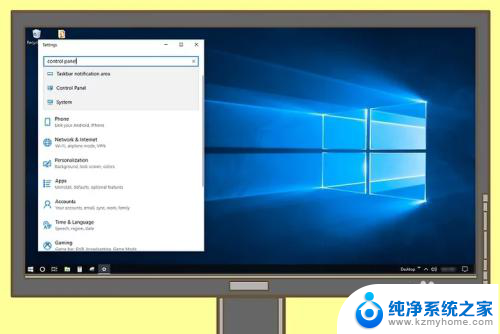
3.点击网络和Internet
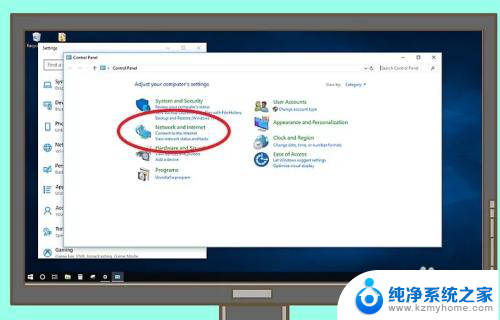
4.点击网络和共享中心。此时会打开一个列表,显示当前所有网络。包括连接笔记本电脑的以太网络。
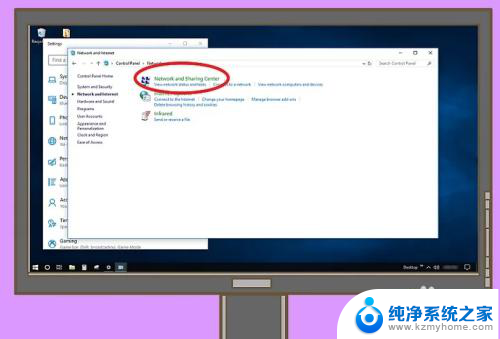
5.点击以太网

6.点击窗口左下角的属性。

7.击Internet协议版本4
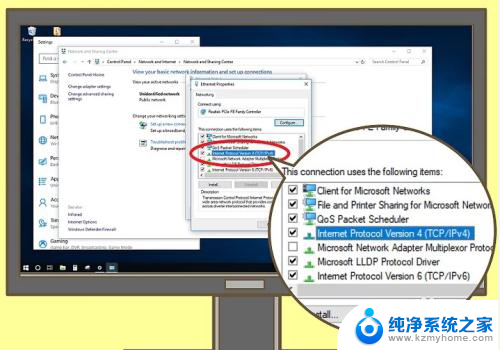
8.更改网络连接的IP地址。勾选接近页面顶端的“使用以下IP地址”方框,然后填写下面这几行字段。
IP地址:输入192.168.1.1
子网掩码:输入225.225.225.0
默认网关:输入192.168.1.2
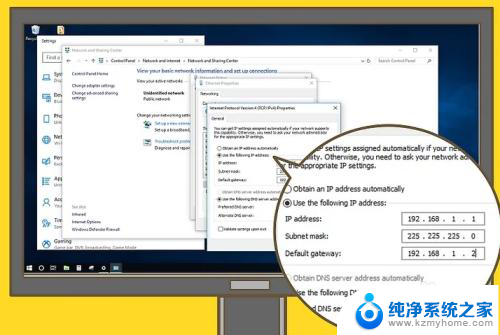
9.更改笔记本电脑的IP地址。具体做法如下:
按照上面台式机的方法,打开笔记本电脑的“网络和共享中心”。
打开“以太网属性”,选择Internet协议版本4,然后点击属性。
勾选页面顶端的“使用以下IP地址”方框。
在“IP地址”一栏中输入192.168.1.2。
在“子网掩码”一栏中输入225.225.225.0。
在“默认网关”一栏中输入192.168.1.1。
点击两次确定。

10.打开“文件资源管理器”。

11.选择一个共享文件夹。点击你想要从台式机共享到笔记本电脑的文件夹。
你也可以新建文件夹来共享到笔记本电脑。

12.共享文件夹。具体做法如下:
点击窗口左上方的共享。
点击特定用户。
点击下拉箭头。
点击所有人。
点击共享。
当出现提示时,点击完成。
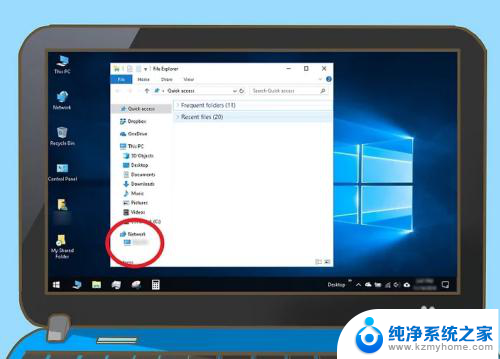
13.打开共享文件夹。打开开始菜单,点击文件资源管理器
。点击“文件资源管理器”窗口左下方的台式机名称,然后双击文件夹。
以上是台式电脑与笔记本连接的全部内容,如果您遇到相同的问题,可以参考本文中介绍的步骤进行修复,希望对大家有所帮助。
台式电脑与笔记本连接 台式机和笔记本电脑连接方法相关教程
- 笔记本电脑与台式电脑之间如何连接 笔记本和台式电脑如何进行数据传输
- 台式电脑怎么连笔记本电脑 笔记本和台式电脑如何通过无线网络连接
- 笔记本和电脑怎么连接 笔记本和台式电脑如何通过无线网络进行连接
- 笔记本电脑和显示器连接 笔记本电脑外接显示屏设置方法
- 笔记本和电视用hdmi怎么连 笔记本HDMI接口如何与电视连接
- 打印机如何连接台式电脑打印 台式电脑连接打印机的方法
- 音响和笔记本电脑怎么连接 笔记本电脑连接音箱教程
- 笔记本电脑可以直接打印吗? 笔记本与打印机如何连接
- 投影仪如何与电脑连接起来 笔记本电脑投影仪连接方法
- 鼠标怎么连接在笔记本 笔记本电脑连接鼠标的方法
- ps删除最近打开文件 Photoshop 最近打开文件记录清除方法
- 怎么删除邮箱里的邮件 批量删除Outlook已删除邮件的方法
- 笔记本电脑的麦克风可以用吗 笔记本电脑自带麦克风吗
- thinkpad没有蓝牙 ThinkPad笔记本如何打开蓝牙
- 华为锁屏时间设置 华为手机怎么调整锁屏时间
- 华为的蓝牙耳机怎么连接 华为蓝牙耳机连接新设备方法
电脑教程推荐
- 1 笔记本电脑的麦克风可以用吗 笔记本电脑自带麦克风吗
- 2 联想电脑开机只显示lenovo 联想电脑开机显示lenovo怎么解决
- 3 如何使用光驱启动 如何设置光驱启动顺序
- 4 怎么提高笔记本电脑屏幕亮度 笔记本屏幕亮度调节方法
- 5 tcl电视投屏不了 TCL电视投屏无法显示画面怎么解决
- 6 windows2008关机选项 Windows server 2008 R2如何调整开始菜单关机按钮位置
- 7 电脑上的微信能分身吗 电脑上同时登录多个微信账号
- 8 怎么看电脑网卡支不支持千兆 怎样检测电脑网卡是否支持千兆速率
- 9 荣耀电脑开机键在哪 荣耀笔记本MagicBook Pro如何正确使用
- 10 一个耳机连不上蓝牙 蓝牙耳机配对失败